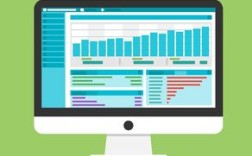自己组装电脑不仅能够满足个性化需求,还能在预算内获得更高的性价比,以下是一份详细的自己组装电脑教程,帮助你轻松完成组装过程。
准备工作
1、准备工具:螺丝刀、静电手环、绝缘垫(或干净的布)、导热膏、扎带等。
2、准备配件:主板、CPU、内存条、显卡、硬盘(SSD或HDD)、电源、散热系统(散热器或水冷)、机箱等。
3、准备操作系统安装介质:U盘(已制作好的系统启动盘)。
组装步骤
1、安装CPU
- 确保主板平放,打开CPU插槽旁的扣具。
- 观察CPU的金三角标志,与主板上的金三角标志对齐,轻轻放入CPU。
- 轻轻合上扣具,确保CPU固定。
2、安装散热器
- 在CPU表面涂抹适量的导热膏。
- 根据散热器的说明书,安装散热器并固定。
3、安装内存条
- 找到主板上的内存插槽,打开两侧的卡扣。
- 将内存条的缺口与插槽对齐,轻轻按下,直至两侧卡扣自动闭合。

4、安装主板
- 将主板平放在绝缘垫上,确保主板与机箱的螺丝孔对齐。
- 使用螺丝将主板固定在机箱内。
5、安装电源
- 将电源放入机箱的预留位置,使用螺丝固定。
- 根据主板说明书,连接电源线(24针主电源线和4/8针CPU电源线)。
6、安装硬盘
- 将SSD或HDD安装在机箱的硬盘架上,使用螺丝固定。
- 使用SATA数据线和电源线连接硬盘。
7、安装显卡
- 找到主板上的PCIe x16插槽,解锁卡扣。
- 将显卡对准插槽,轻轻按下直至卡扣自动闭合。
- 使用螺丝将显卡固定在机箱上。
8、连接其他配件
- 根据主板说明书,连接风扇、前面板接口(如USB、音频接口)等。
- 连接所有必要的数据线和电源线,确保所有硬件正常连接。
9、检查所有连接
- 在通电前,仔细检查所有连接是否牢固,确保没有遗漏。
安装操作系统
1、将制作好的系统启动U盘插入主板的USB接口。
2、开机进入BIOS设置(通常按Del或F2键),设置U盘为首选启动设备。
3、保存设置并退出BIOS,电脑将自动重启并进入系统安装界面。
4、按照提示完成操作系统的安装过程。
注意事项
1、在整个组装过程中,务必佩戴防静电手环,避免静电损伤电子元件。
2、在安装硬件时,不要用力过猛,以免损坏主板或其他部件。
3、在连接电源线和数据线时,务必确保连接正确,避免短路或损坏硬件。
4、在安装操作系统前,确保所有硬件都已正确安装并连接。
完成以上步骤后,你的电脑组装就大功告成了,接下来,你可以根据自己的需求安装驱动程序、软件和游戏,享受个性化电脑带来的便利和乐趣。